索尼 ILCE-1 α1 A1 按键图解 如何使用 怎样操作 如何上手 每个按钮代表什么意思 操作详解




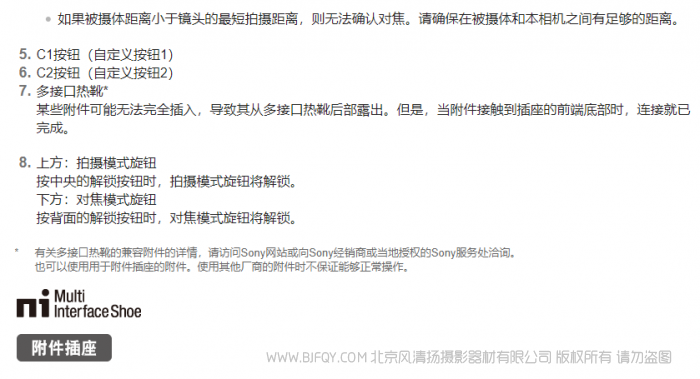



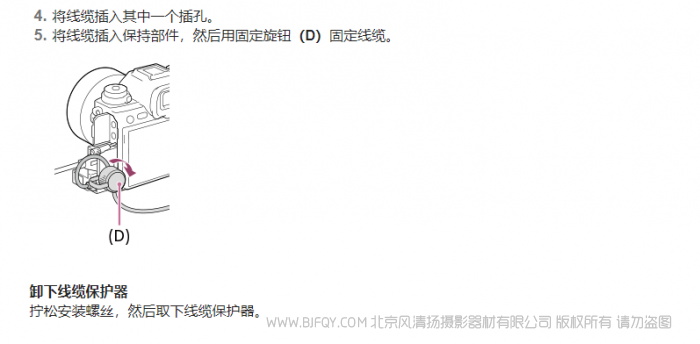

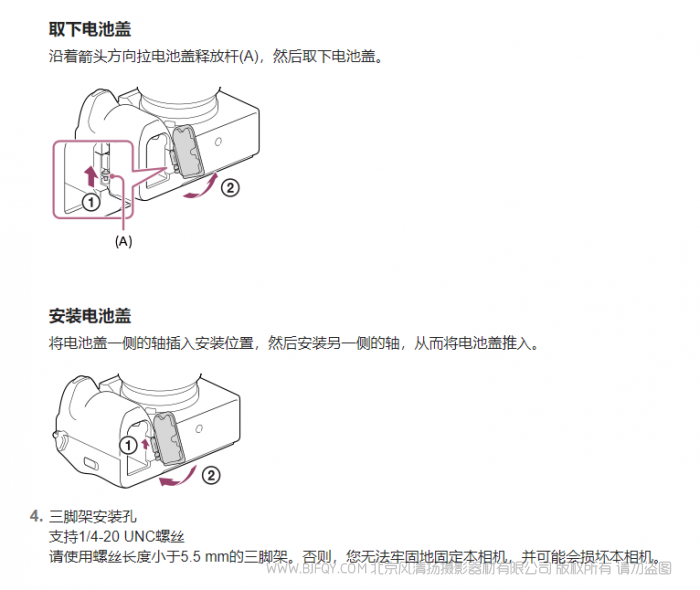
通过触摸显示屏,您可直观地执行各种操作,例如在拍摄画面上对焦,以及操作播放画面。
拍摄画面上的触摸操作
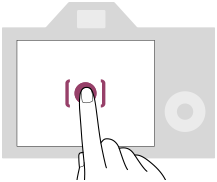
触摸显示屏以指定对焦区域(触碰对焦)。
触摸显示屏上的被摄体以使用触摸跟踪功能(触碰跟踪)。
播放画面上的触摸操作
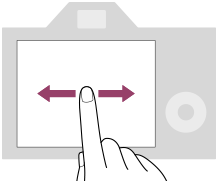
在播放单张影像时,在屏幕上向左或向右滑动可移动至上一张或下一张影像。
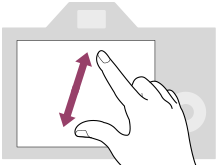
在播放单张影像时,通过在屏幕上将两根手指向外分开(放大)或向内并拢(缩小)即可放大或缩小显示的影像。
- 也可双扣显示屏以放大静止影像,或者退出放大的影像。
- 在播放动态影像时,可使用触摸操作来开始或暂停播放。
使用控制拨轮
在菜单画面或在按下Fn按钮后显示的画面上,可通过转动控制拨轮或按控制拨轮的上/下/左/右侧移动选择框。当按控制拨轮的中央时,将确定选择。
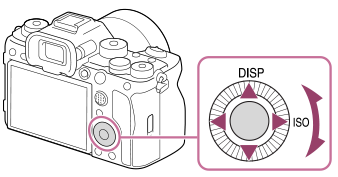
- 为控制拨轮的上/右侧分配了DISP(显示设置)和ISO( )功能。此外,还可以为控制拨轮的左/右/下侧和中央、以及控制拨轮的旋转分配所选功能。

- ISO
- 播放期间,通过按控制拨轮的右/左侧或通过转动控制拨轮可显示下一张/上一张影像。
使用多功能选择器
可以通过按多功能选择器的上/下/左/右侧来移动对焦区域。还可以分配当您按下多功能选择器中央时要启用的功能。
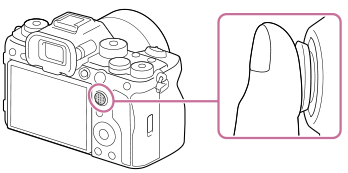
- 把手指放在多功能选择器的顶部以更准确地进行操作。
- 当[设为下列设置时,可以移动对焦区域:
- [区]
- [点: S] / [点: M] / [点: L]
- [扩展点]
- [跟踪: 区]
- [跟踪: 点S] / [跟踪: 点M] / [跟踪: 点L]
- [跟踪: 扩展点]

- 对焦区域]
- 在默认设置下,[对焦标准]功能被分配给多功能选择器的中央。
使用模式旋钮
根据被摄体和拍摄用途,使用模式旋钮选择拍摄模式。
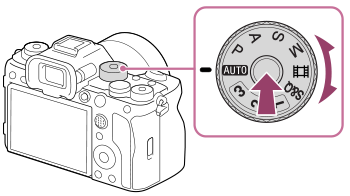
- 在按模式旋钮中央的模式旋钮锁定释放按钮期间,转动模式旋钮。
拍摄模式的详细说明
模式旋钮上的模式分为静止影像照相模式、动态影像拍摄模式和注册调出模式。
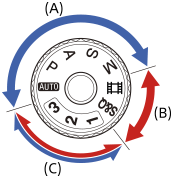
(A)静止影像照相模式
(B)动态影像拍摄模式
(C)注册调出模式
提示
- 显示的菜单项目因模式旋钮设置而异。
(A)静止影像照相模式
您所选的照相模式决定了如何调节光圈(F值)和快门速度。
| 模式旋钮 | 照相模式 | 说明 |
|---|---|---|
 (自动) | 智能自动 | 相机使用自动场景识别拍摄。 |
| P | 程序自动 | 可以用自动调节的曝光(快门速度和光圈值)进行拍摄。可以设定[  ISO]等拍摄功能。 |
| A | 光圈优先 | 光圈值优先,快门速度自动调节。当您想要模糊背景或者对焦整个画面时,选择此设置。 |
| S | 快门优先 | 快门速度优先,光圈值自动调节。当您想要清晰地拍摄快速移动的被摄体或者想要拍摄水或光的轨迹时,选择此设置。 |
| M | 手动曝光 | 手动调节光圈值和快门速度。可使用您喜爱的曝光进行拍摄。 |
(B)动态影像拍摄模式
| 模式旋钮 | 照相模式 | 说明 |
|---|---|---|
 (动态影像) | 动态影像 | 可以为动态影像拍摄设定曝光模式。 |
| S&Q | 慢和快动作 | 可以为慢和快动作拍摄设定曝光模式。 |
在动态影像拍摄模式下的曝光设置方式取决于MENU→

(拍摄)→[照相模式]→[曝光控制类型]的设置。
当[曝光控制类型]设为[P/A/S/M模式]时:
MENU→

(拍摄)→[照相模式]→[曝光模式]或[

曝光模式]→从P/A/S/M中选择所需的曝光模式。
当[曝光控制类型]设为[灵活曝光模式]时:
使用分配给自定义键的以下功能,可切换光圈值、快门速度和ISO感光度的自动和手动设置。
- 光圈值
[自动/手动切设]→[Av自动/手动切换] - 快门速度
[自动/手动切设]→[Tv自动/手动切换] - ISO感光度
[自动/手动切设]→[ISO自动/手动切换]
如果选择了手动设置,则转动前/后转盘或控制拨轮并设定所需的值。
(C)注册调出模式
| 模式旋钮 | 照相模式 | 说明 |
|---|---|---|
| 1 / 2 / 3 |  调出拍摄设置 | 您可调出预先注册*的常用模式和数值设置,然后拍摄影像。 *在[  拍摄设置存储]中,您可注册各种拍摄设置,例如曝光模式(P / A / S / M)、光圈(F值)以及快门速度。 |
使用对焦模式旋钮
根据被摄体和拍摄场景,使用对焦模式旋钮选择对焦模式。
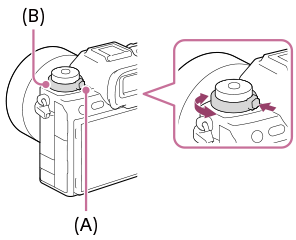
在按住对焦模式旋钮锁定释放按钮(A)期间转动对焦模式旋钮(B)选择所需模式。
使用拍摄模式旋钮
根据被摄体和拍摄场景,使用拍摄模式旋钮选择拍摄模式。
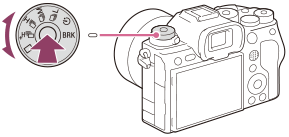
在按住拍摄模式旋钮锁定释放按钮的中央期间,转动拍摄模式旋钮选择所需模式。
提示
- 当使用电子快门时,您可通过以下方式选择所需的连拍速度:选择MENU→

- (拍摄)→[拍摄模式]→[连拍速度]。
使用MENU按钮
通过按MENU按钮可以显示菜单画面。您可更改与所有相机操作(包括拍摄和播放)相关的设置,也可在菜单画面上执行功能。
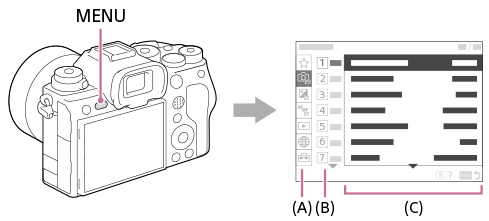
(A)菜单选项卡
菜单选项卡按照使用场景分类,例如拍摄、播放、网络设置等。
(B)菜单组
在每个选项卡上,菜单项目都按照功能进行分组。
分配给组的编号是选项卡上的序列号。请参照编号来确定所使用的组的位置。
(C)菜单项目
选择想要设定或执行的功能。
提示
- 所选的选项卡或组的名称显示在画面上方。
- 当[触摸操作]设为[开]时,可在菜单画面上使用触摸操作。
菜单画面上的基本操作
- 按MENU按钮显示菜单画面。
- 按控制拨轮的上/下/左/右侧可在菜单树内移动,并找到所需的菜单项目。
- 在静止影像照相模式和动态影像拍摄模式下显示的菜单项目有所不同。
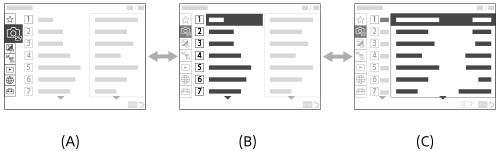
(A)菜单选项卡
(B)菜单组
(C)菜单项目
- 按控制拨轮的中央以选择菜单项目。
显示屏上将出现所选项目的设置画面或执行画面。
- 选择参数或执行功能。
- 如果您想要取消更改参数,请按MENU按钮返回上一个画面。
- 按MENU按钮退出菜单画面。
将返回到拍摄画面或播放画面。
提示
- 可以通过使用[或[将[MENU]功能分配给自定义键,然后按该键来显示菜单画面。
模式旋钮和菜单画面之间的关系
[拍摄]、[曝光/颜色]和[对焦]选项卡上显示的菜单组和菜单项目因模式旋钮设置而异。
静止影像照相模式(AUTO/P/A/S/M)
- 显示用于拍摄静止影像的菜单项目。*
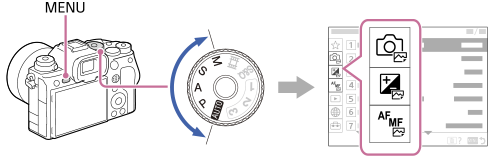
*由于即使在静止影像照相模式下也可使用MOVIE(动态影像)按钮录制动态影像,因此也会显示部分基本动态影像菜单项目。
动态影像拍摄模式(

/S&Q)
- 显示用于拍摄动态影像的菜单项目。
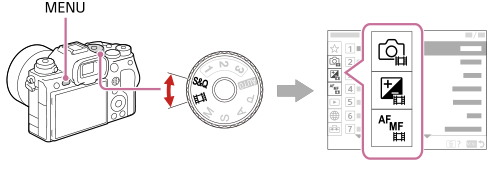
“帮助指南”中使用的图标

:在静止影像照相模式下显示的菜单项目(AUTO/P/A/S/M)

:在动态影像拍摄模式下显示的菜单项目(动态影像/S&Q)

:在静止影像照相模式和动态影像拍摄模式下都会显示的菜单项目

- 自定义键设置]

- 自定义键设置]
使用C(自定义)按钮
如果预先将常用功能分配给了自定义按钮(C1到C4),则在拍摄或播放期间,只需按该按钮即可快速调出那些功能。
在默认状态下,已将推荐功能分配给了自定义按钮。
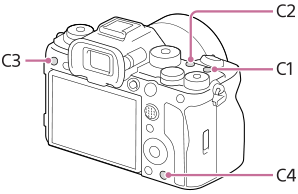
查看/更改自定义按钮的功能
按照以下步骤可确认当前已分配给各个自定义按钮的功能。
MENU→

(设置)→[操作自定义]→[

自定义键设置]、[

自定义键设置]或[

自定义键设置]。
如果想要更改自定义按钮的功能,在选择自定义按钮时按控制拨轮的中央。将显示可分配给该按钮的功能。选择您所需的功能。
 风清扬官方微信
风清扬官方微信
 感恩支持
感恩支持
